Cách kết nối với mạng không dây khi yêu cầu mã PIN trong Windows 7 (WPS/QSS)
Một số thiết bị không dây tiên tiến hỗ trợ công nghệ WPS (Wi-Fi Protected Setup) hoặc TP-Link được gọi là QSS (Quick Security Setup), nó được thiết kế để dễ dàng tạo mạng không dây an toàn bằng nhiều phương pháp khác nhau. Để biết thêm chi tiết, vui lòng nhấn vào đây.
.jpg)
.jpg)
.jpg)
Khi cố gắng kết nối với các mạng không dây ban đầu không an toàn này từ Windows 7, bạn có thể thấy một cửa sổ bật lên như bên dưới:
.jpg)
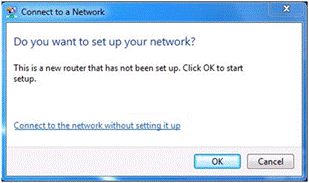
Tại thời điểm này, có hai phương pháp để kết nối với mạng không dây:
.gif)
Phương pháp 1 – Tiếp tục kết nối với mạng không an toàn và thiết lập thủ công bảo mật không dây bằng cách khác.
Vì một số lý do, một số thiết bị (ví dụ: TP-Link TL-MR3020) không cung cấp Mã PIN trên nhãn sản phẩm. Trong trường hợp này, vui lòng chọn phương pháp 1 để kết nối với mạng không an toàn trước, sau đó bạn có thể đăng nhập vào trang quản lý WEB và thiết lập bảo mật không dây theo cách thủ công.
Phương pháp 2 – Nếu thiết bị cung cấp Mã PIN trên nhãn, bạn có thể nhấp vào nút OK rồi làm theo hướng dẫn để xây dựng mạng không dây an toàn.
Nhấp vào nút OK, sau đó nó sẽ bật ra cửa sổ Mã PIN.
Bước 1 Tìm mã PIN gồm 8 chữ số trên nhãn sản phẩm rồi nhập chúng;
Lưu ý: Nếu bạn không tìm thấy mã PIN, vui lòng nhấp vào Hủy và tham khảo Cách 1.
Bước 1 Tìm mã PIN gồm 8 chữ số trên nhãn sản phẩm rồi nhập chúng;
Lưu ý: Nếu bạn không tìm thấy mã PIN, vui lòng nhấp vào Hủy và tham khảo Cách 1.
.jpg)
Bước 2 Bấm Tiếp Theo (Next), tạo một tên mạng không dây mong muốn;
.jpg)
Bước 3 Nhấp Tiếp Theo (Next), router sẽ tự động tạo mật mã WPA2-Personal ngẫu nhiên cho mạng không dây của bạn. Bạn nên ghi lại mật mã này vì bạn có thể cần mật mã này khi thêm thiết bị Không phải WPS cũ hơn vào mạng này.
.jpg)
Bước 4 Nhấp Đóng (Close). Sau đó, bạn đã kết nối thành công với mạng không dây.
.gif)
.jpg)
Câu hỏi thường gặp này có hữu ích không?
Phản hồi của bạn giúp cải thiện trang web này.